Photoshop CS4. Андрей Жвалевский
Чтение книги онлайн.
Читать онлайн книгу Photoshop CS4 - Андрей Жвалевский страница 10
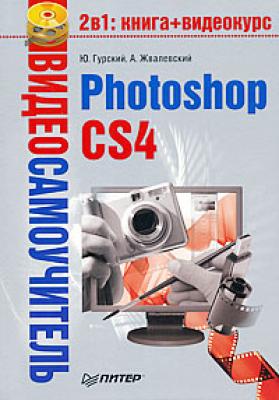 1: 1.
1: 1.
Есть также несколько простых и быстрых способов «расчистить» окно программы:
• нажатие клавиши Tab убирает и восстанавливает на экране все активные палитры и панель параметров;
• сочетание клавиш Shift+Tab убирает и восстанавливает на экране все активные палитры, кроме палитры инструментов;
• нажатие клавиши F по циклу переключает режимы отображения: нормальный → нормальный с максимальным окном документа → полноэкранный.
Совет
Переключение между открытыми окнами документов проще всего осуществлять, нажимая комбинацию клавиш Ctrl+Tab.
В заключение разговора о настройках еще раз напомним название главы: «Долго запрягаем – быстро едем». Время, потраченное вами на то, чтобы подогнать Photoshop под свои нужды, сторицей вернется в процессе работы. Ненастроенная программа – то же самое, что незашнурованные ботинки. Надевать их, конечно, быстро, а вот ходить…
Навигация в окне Photoshop
Чтобы совсем свободно чувствовать себя в окне программы, разберемся с навигацией в Photoshop. Речь идет не о пересечении морских просторов, а о способах просмотра изображения.
Начнем с элементарного – с прокрутки окна. Если изображение полностью не помещается в окне документа, то видимую область в этом окне можно переместить. Стандартный способ для программ Windows – полосы прокрутки справа и снизу окна. Но в Photoshop есть еще и специальный инструмент Hand (Рука), расположенный в нижней части палитры инструментов (рис. 2.16).
Рис. 2.16. Инструмент Hand (Рука) на палитре инструментов
Поскольку этот инструмент часто используется, разработчики поместили его не только на палитре инструментов, но и в верхней части окна документа, справа от главного меню программы.
Чтобы прокрутить окно с его помощью, подведите указатель мыши к любой точке изображения, нажмите кнопку мыши и, не отпуская ее, переместите указатель. Видимая область сдвинется вслед за ним.
Совет
Не обязательно выбирать инструмент Hand (Рука) на палитре, чтобы воспользоваться им. Если при любом другом активном инструменте нажать и не отпускать клавишу Пробел, то Hand (Рука) временно активизируется. Правда, этот способ не работает при наборе текста.
Для навигации по документу можно также использовать колесико мыши. Причем прокрутка колесика при нажатой клавише Shift ускоряет навигацию по изображению.
Следующая насущная проблема – как изменить масштаб просмотра, то есть сделать изображение более крупным или более мелким?
Проще всего нажать клавишу Alt и, не отпуская ее, вращать колесико мыши. Вращение от себя увеличивает масштаб просмотра, к себе – уменьшает его.
Можно также воспользоваться инструментом Zoom (Масштаб), который находится на палитре рядом с Hand (Рука) (рис. 2.17), а также в верхней части окна программы, справа от главного меню.
Рис. 2.17.